Bài viết này dành để hướng dẫn người sử dụng phần mềm Tuha các bước để khai báo sản phẩm lên phầm mềm và quản lý các phân loại sản phẩm, combo.
Bước 1: Thiết lập đơn vị sản phẩm
Tại giao diện chính của Tuha. Vào mục Sản phẩm => Đơn vị
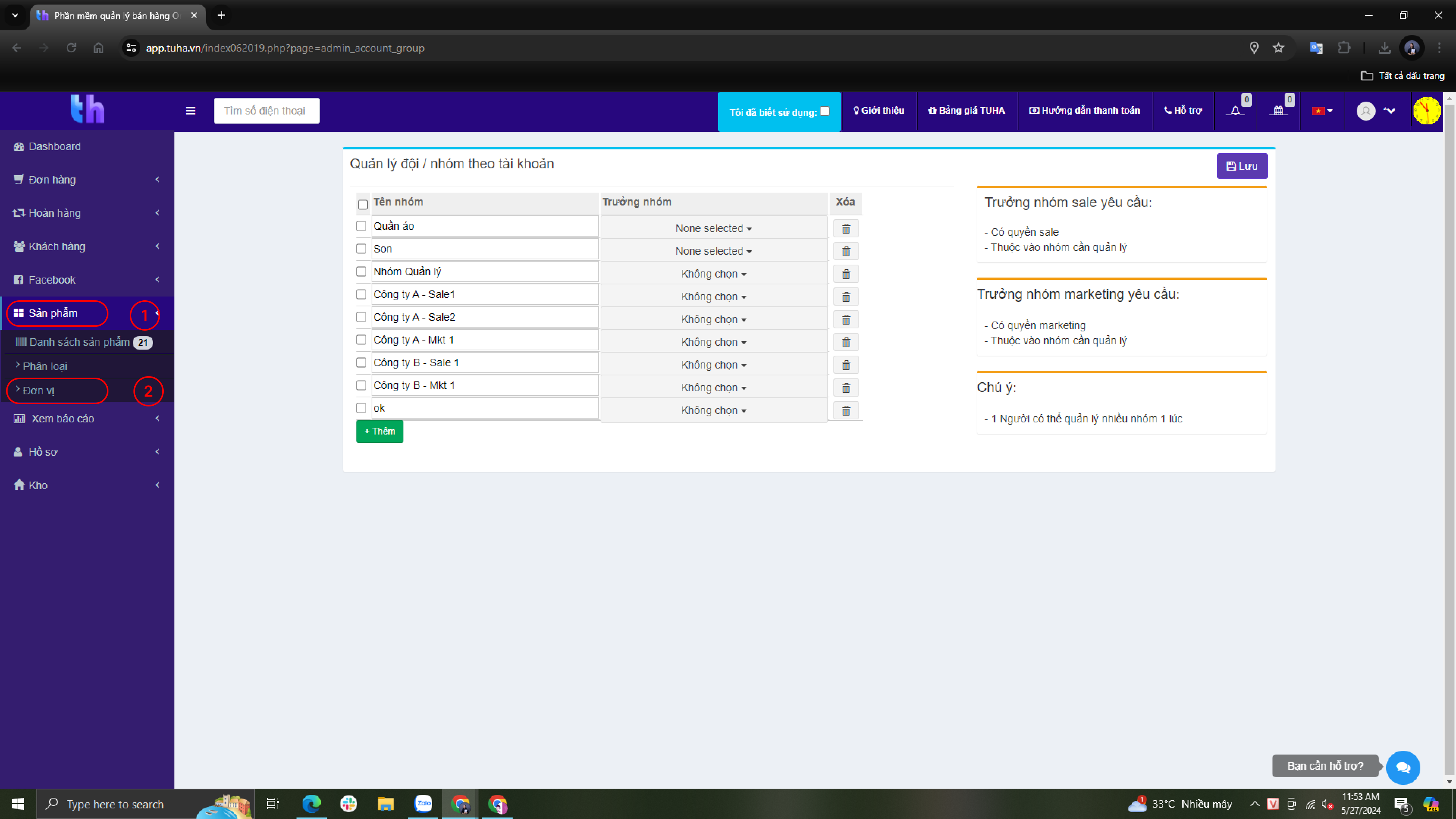
Tại đây, các bạn sẽ định vị sản phẩm mình bán để dễ quản lý
Ví dụ:
- Mỹ phẩm có thể định vị: Hộp, Thỏi, Chiếc,…
- Nhà thuốc có thể là: Lọ, Hộp, Set,…
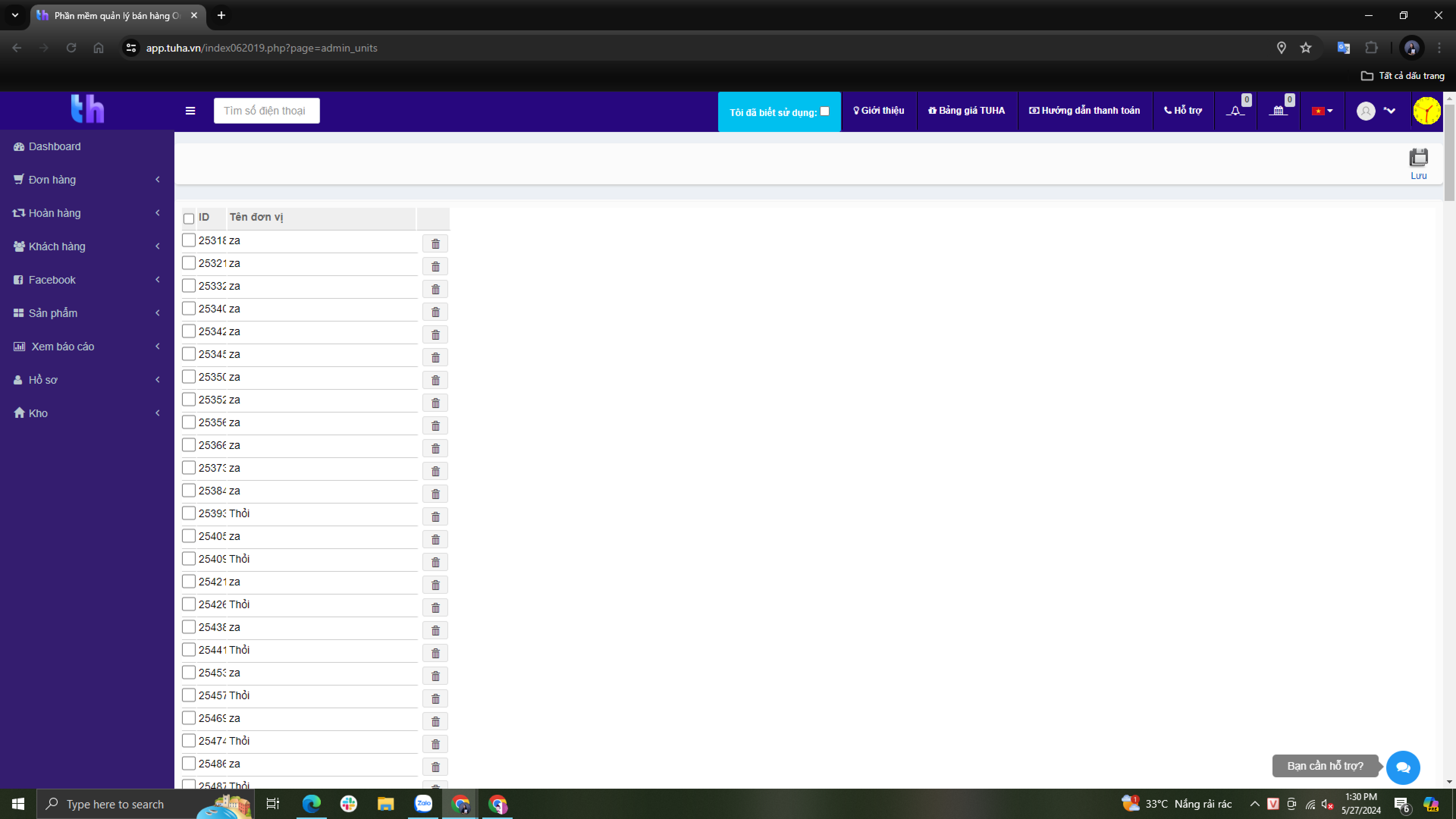
Bước 2: Thiết lập quản lý phân loại sản phẩm
Ở mục Sản phẩm vào Phân loại. Ở đây chủ Shop có thể Phân loại ra các sản phẩm thuộc lĩnh vực nào mà mình bán. Nếu như Shop chuyên dụng 1 sản phẩm thì chỉ cần 1 loại, còn nếu nhiều loại thì có thể phân loại ra nhiều phân loại khác nhau để dễ quản lý.
Ví dụ: Đồ gia dụng, Mỹ phẩm, Thuốc đông y,…
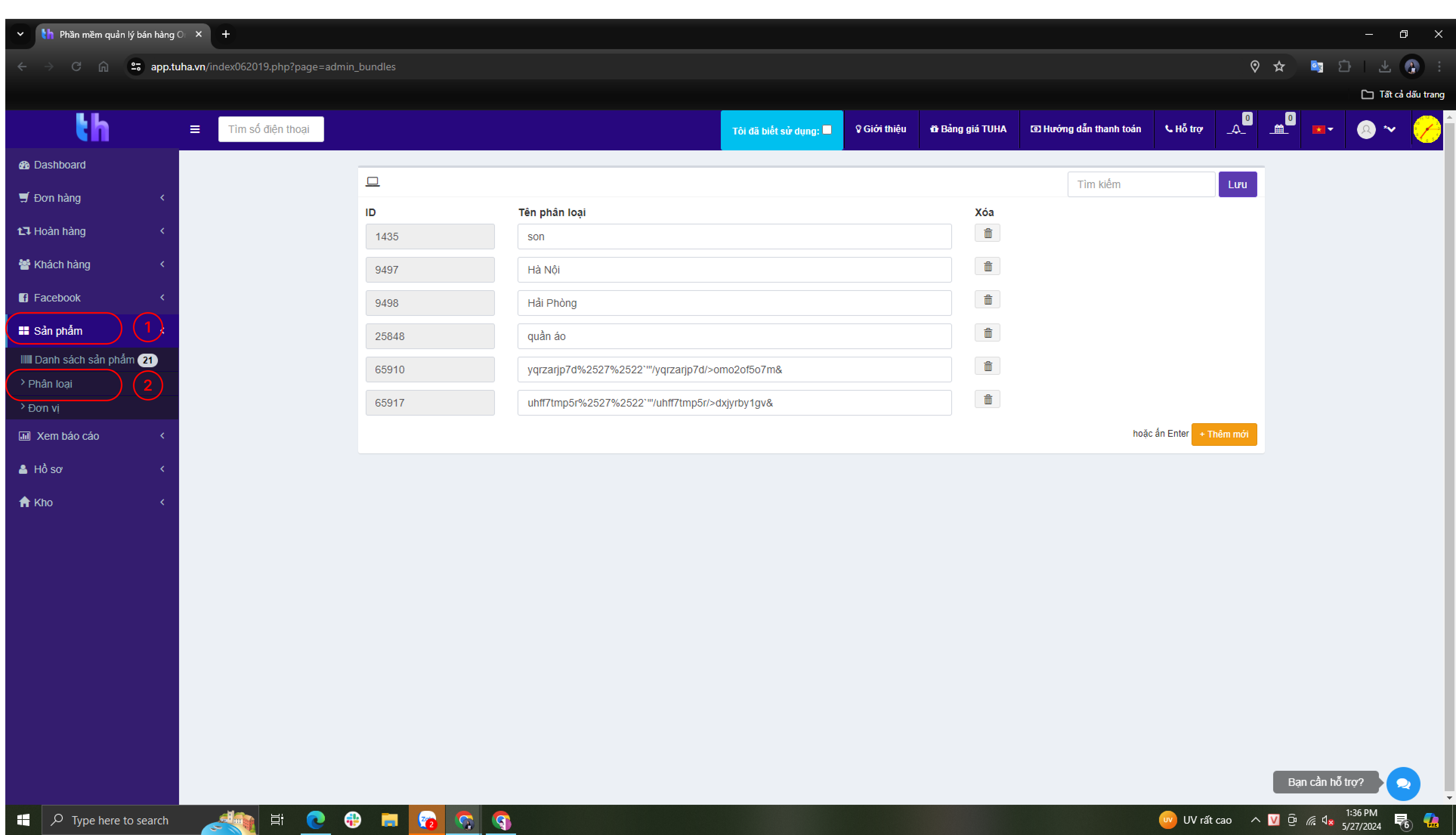
Bước 3: Thiết lập danh sách sản phẩm
Vào mục Sản phẩm => Danh sách sản phẩm
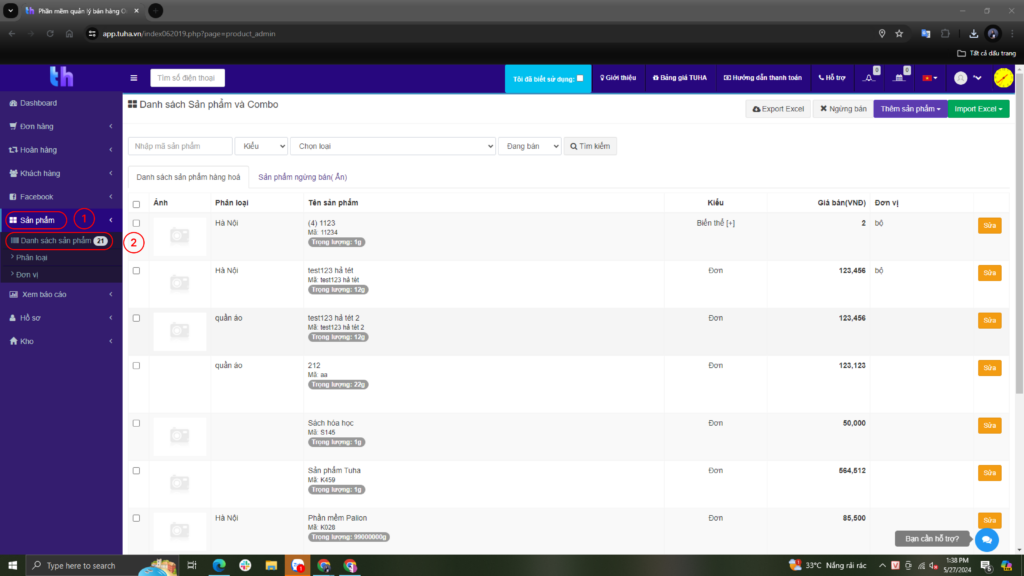
Tại đây, các bạn có 2 cách để thêm sản phẩm:
Cách 1: Nếu Shop có nhiều mặt hàng thì có thể tải file Excel (bằng cách click vào bảng Excel mẫu) rồi điền thông tin theo mẫu hướng dẫn và Import Excel lên là Tuha. Làm bước này có thể bỏ qua bước 1 và bước 2.
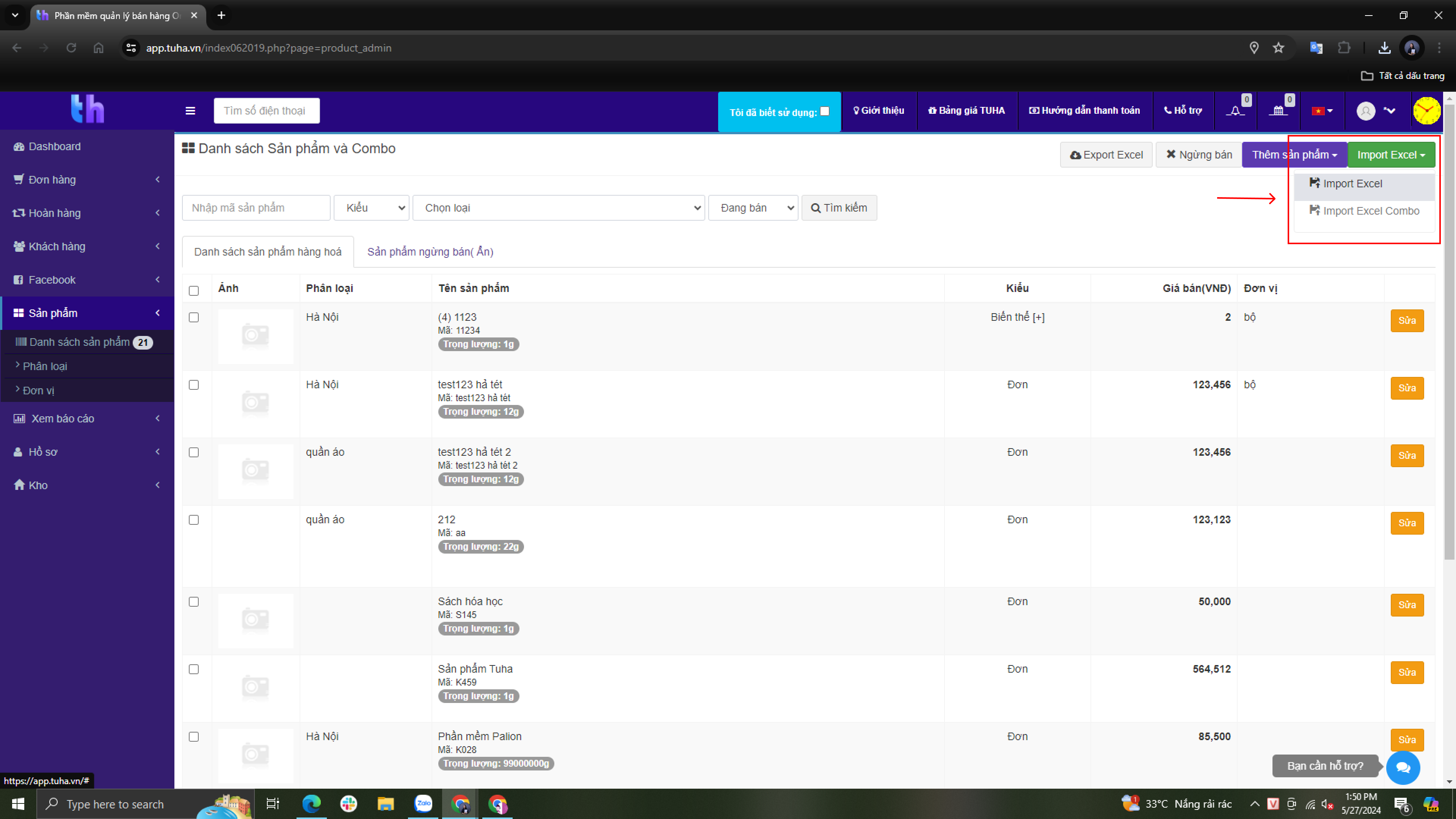
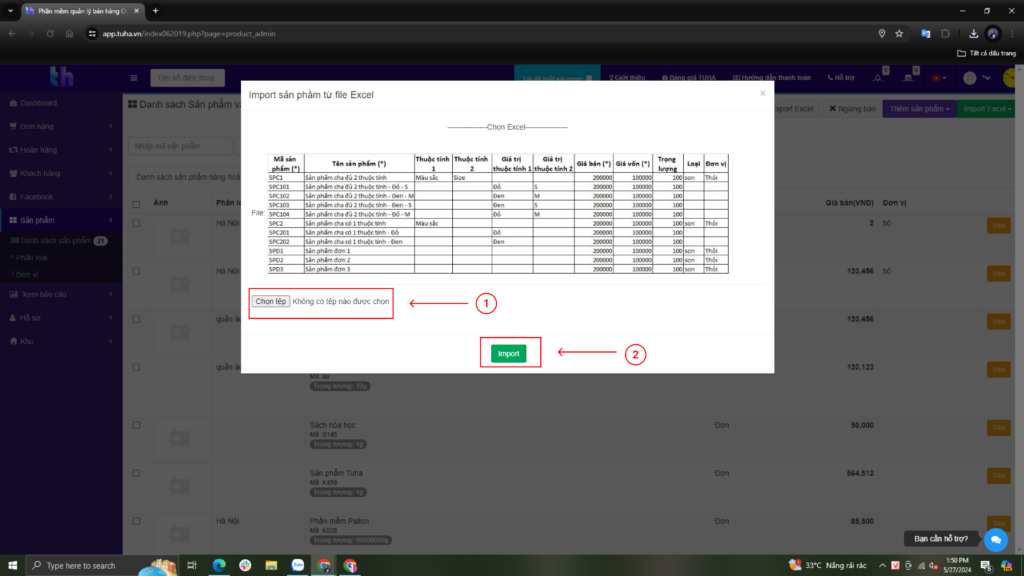
Cách 2: Thêm sản phẩm thủ công: Nếu như chủ Shop chủ yếu bán một vài mặt hàng chuyên dụng thì có thể lên sản phẩm theo cách này
Tại mục thêm sản phẩm thì cũng có thêm Sản phẩm riêng biệt hoặc Combo, như ảnh:
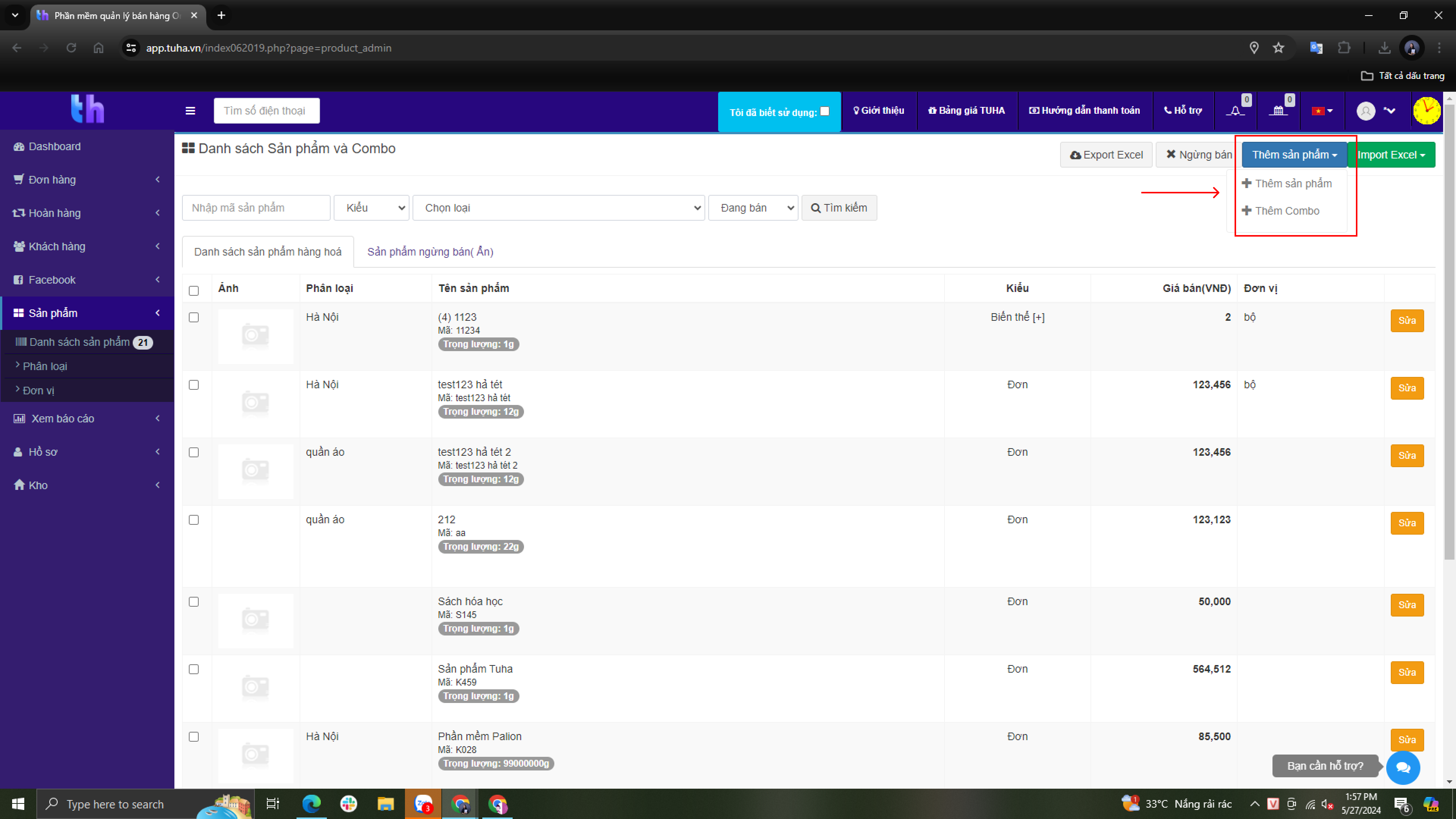
Sau khi bấm vào mục thêm sản phẩm sẽ hiện ra bảng bên dưới.
Đối với các thông tin còn thiếu bạn điền lần lượt, bao gồm:
- Mã sản phẩm cái này các bạn tự đặt để dễ quản lý Điền mã vạch (nếu có) – Mục này không bắt buộc.
- Tên sản phẩm mà Shop bán (Ví dụ: Mặt nạ Collagen, Son 3CE, Phấn nước Ohui,…)
- Giá bán: Là giá các bạn bán ra
- Giá vốn: Là giá các bạn nhập vào
- Đơn vị: Lựa chọn trong danh sách đơn vị sản phẩm mà các bạn đã tạo từ bước 1 sao cho phù hợp nhưu hộ[, lọ, chiếc, chai,…
- Loại: Chính là phần phân loại sản phẩm ở bước 2 (Ví dụ: Mặt na thuộc phân loại Mỹ phẩm, Nồi điện Sunhouse thuộc phân loại Đồ gia dụng,…)
- Tình trạng: Nếu đang bán thì chọn loại hình Kinh doanh. Nếu ngừng bán/ không kinh doanh mặt hàng này nữa thì các bạn chỉ cần click vào Ngừng kinh doanh
- Ảnh sản phẩm: Có thể cho lên để phân biệt hoặc không tùy ý
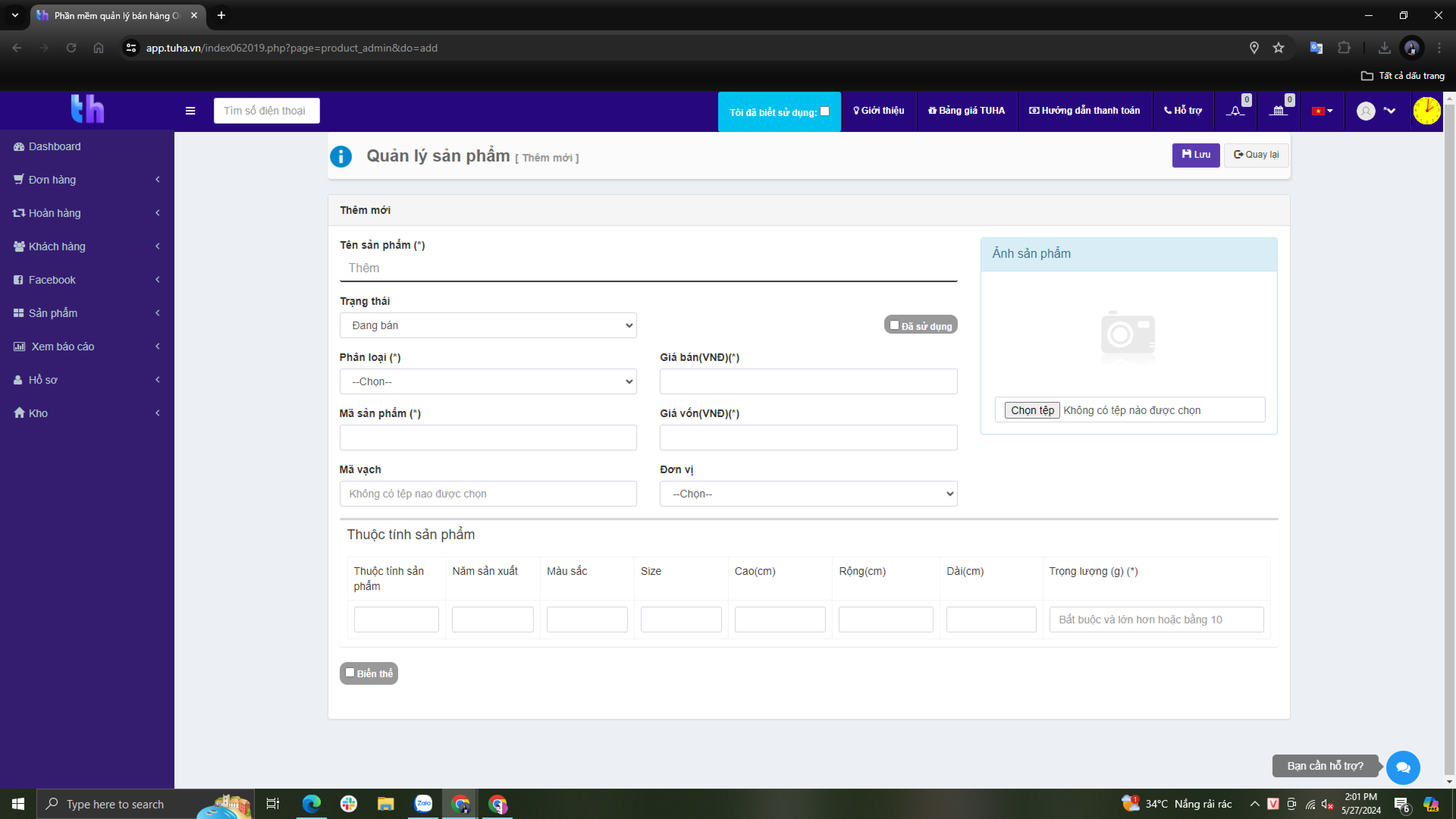
Đối với dòng sản phẩm có nhiều phân loại, các bạn tích vào Biến thể và thêm chi tiết cụ thể nhé.
Ví dụ: Nước hoa hồng (Loại da: da dầu, da khô, da hỗn hợp; Loại thể tích: 200ml, 400ml,…)
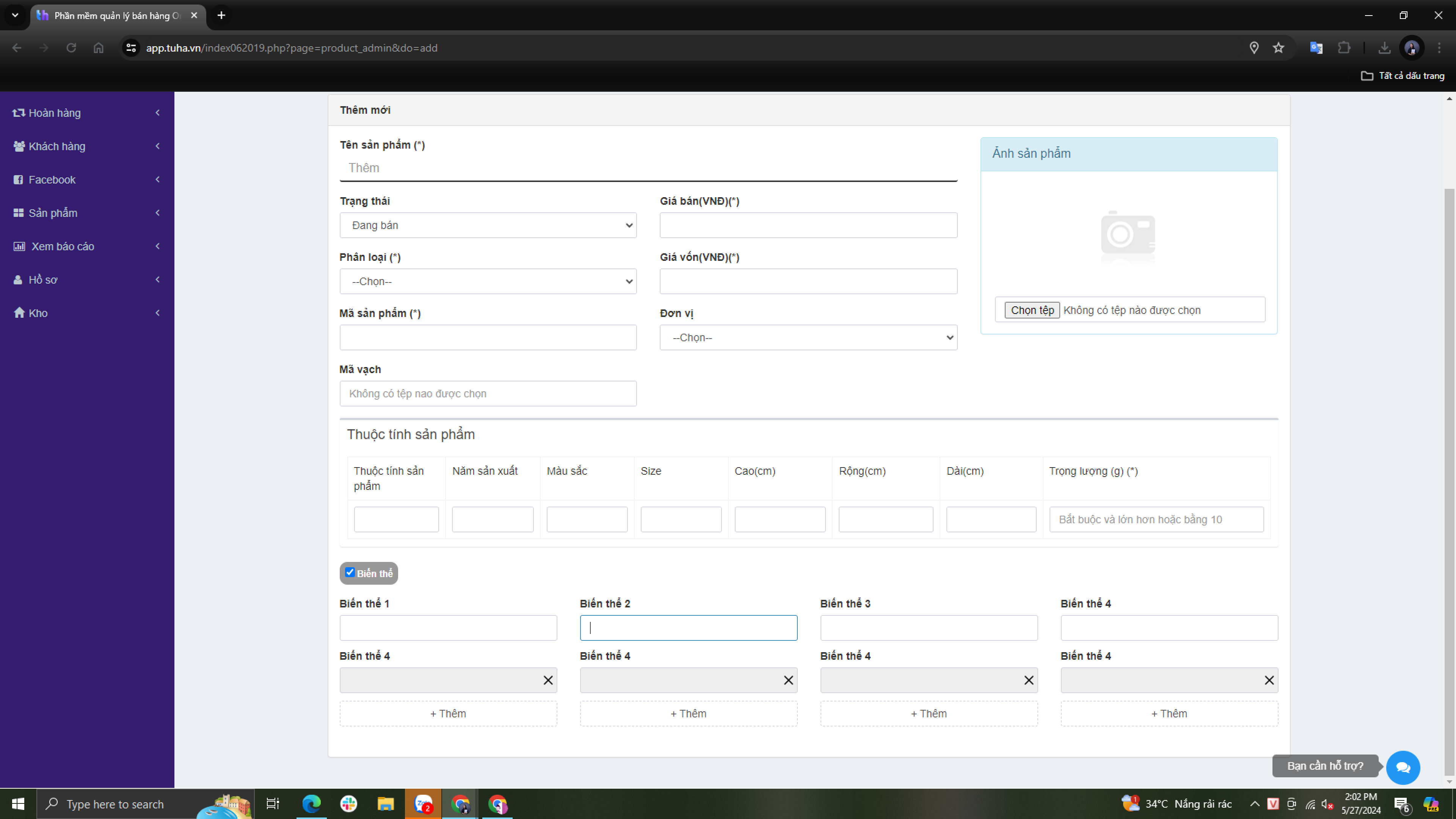
Đối với sản phẩm thêm Combo cũng gần tương tự như sản phẩm riêng biệt. Các bạn sau khi tạo các sản phẩm riêng biệt và muốn gộp 2 sản phẩm làm 1 combo hoặc bán theo dạng Mua 1 tặng 1, hoặc gộp bán 1 bộ sản phẩm nào đó, thì sau khi thêm sản phẩm, các bạn vào mục Danh sách sản phẩm => Thêm sản phẩm => Thêm combo
Giao diện của Tuha sẽ hiện ra:
- Mã Combo: các bạn tùy ý đặt sao cho đảm bảo tính dễ quản lý trong cửa hàng của mình
- Điền mã vạch (Nếu có): mục này không bắt buộc
- Tên Combo: các ban đặt tùy chọn sao cho dễ nhớ và dễ phân biệt
- Chọn sản phẩm: các bạn cần chọn 2 hoặc hơn trong mục Thêm sản phẩm mà đã tạo trước đó. Tại đó sẽ hiện ra được tổng giá tiền luôn
- Giá bán: là giá các bạn bán ra (đã được thể hiện luôn và có thể thay đổi)
- Giá vốn: là giá mình nhập vào
- Đơn vị: lựa chọn đơn vị phù hợp với combo sản phẩm theo phân loại tại Bước 1
- Trọng lượng sản phẩm: Bắt buộc phải có để khi làm việc với đơn vị vận chuyển họ sẽ tính giá dễ dàng hơn
- Loại: chính là phần phân loại sản phẩm ở Bước 2
- Tình trạng: Nếu đang bán thì chọn loại hình Kinh doanh. Nếu ngừng bán/ không kinh doanh mặt hàng này nữa thì các bạn chỉ cần click vào Ngừng kinh doanh
- Ảnh sản phẩm: Có thể cho lên để phân biệt hoặc không tùy ý
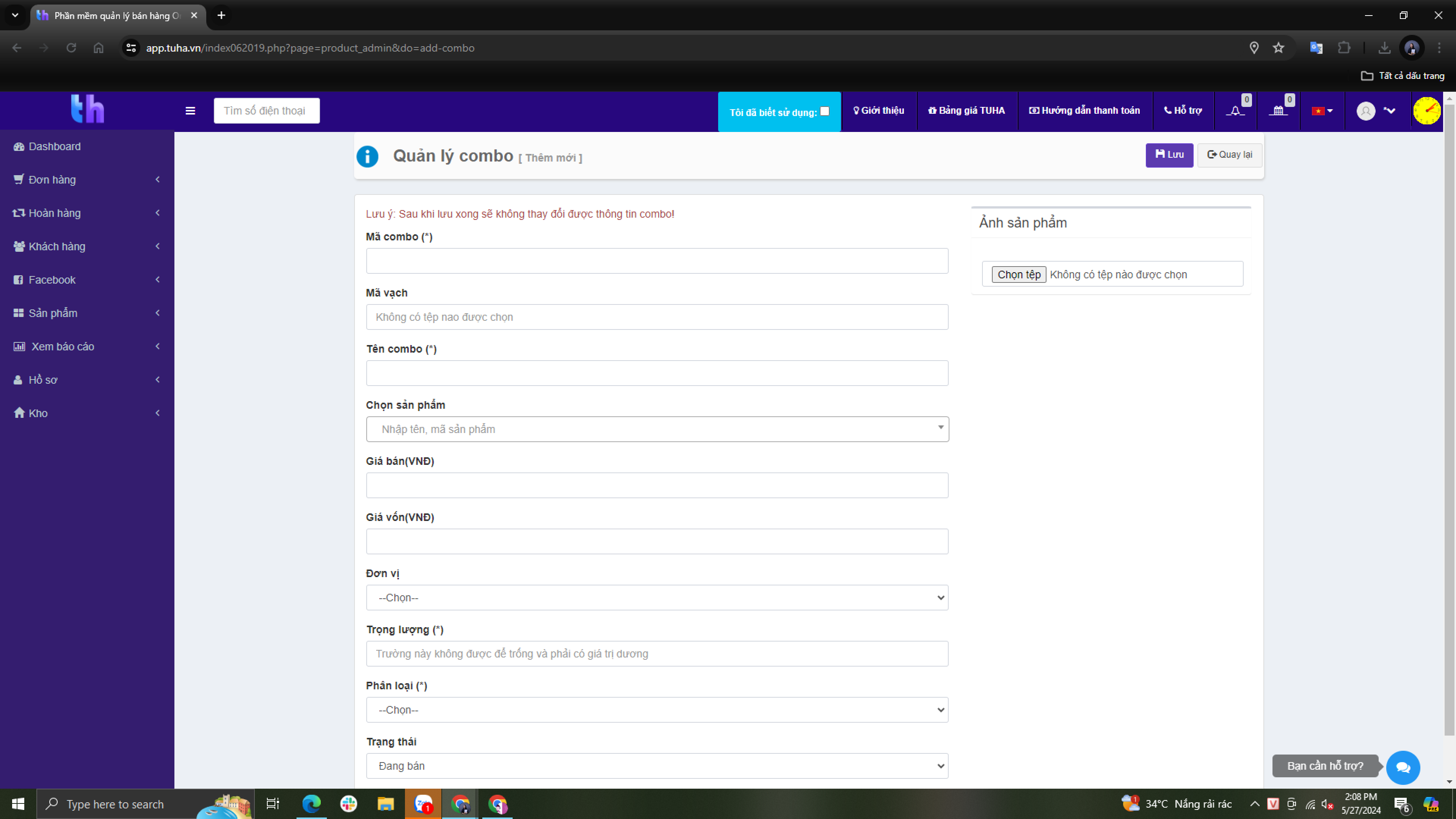
Sau khi khai báo xong ta sẽ có màn danh sách sản phẩm như hình.
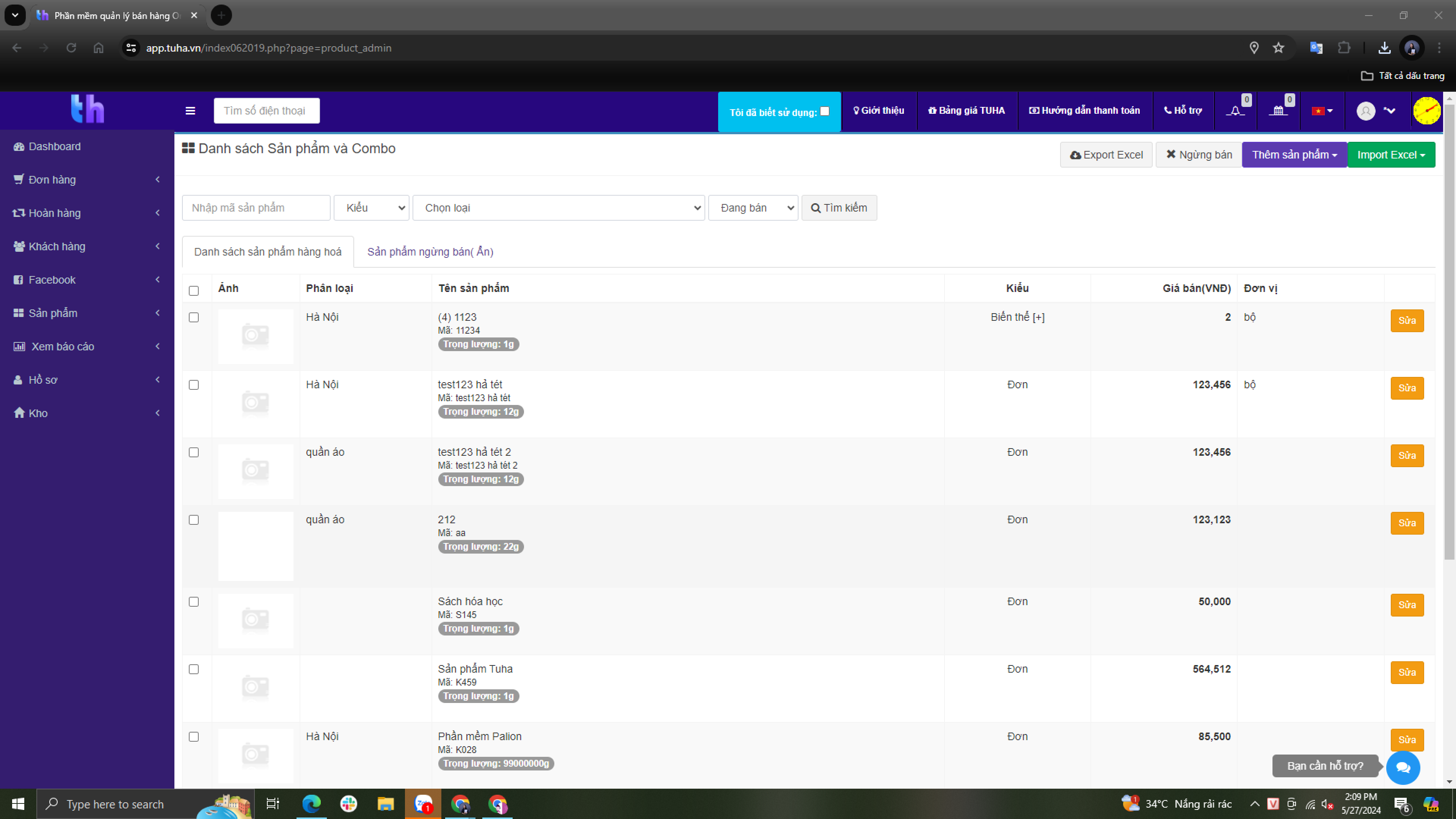
Chúc các bạn thành công!